class="markdown_views prism-github-gist">
看到网上有大神评论说,直接在PCB里面添加差分线的方法是错误的,顿时直冒冷汗。务必在原理图里添加差分线,因为如果再次改变原理图,然后更新PCB的时候你会发现:你在PCB上设置的差分对没了!(这个也不难理解)
当然,如果是一张全新的PCB,直接导入就行了,对应的PCB面板的差分线选项也会显示差分线的信息,有点问题的就是在原理图画完之后更新到PCB,一点一点来看吧。。
1、正确设置差分线的名称 两条差分信号的名称(网络标签)是有要求的,要求后缀必须是 “_P”与“_N”,即代表差分对的“+”与“-”,如图。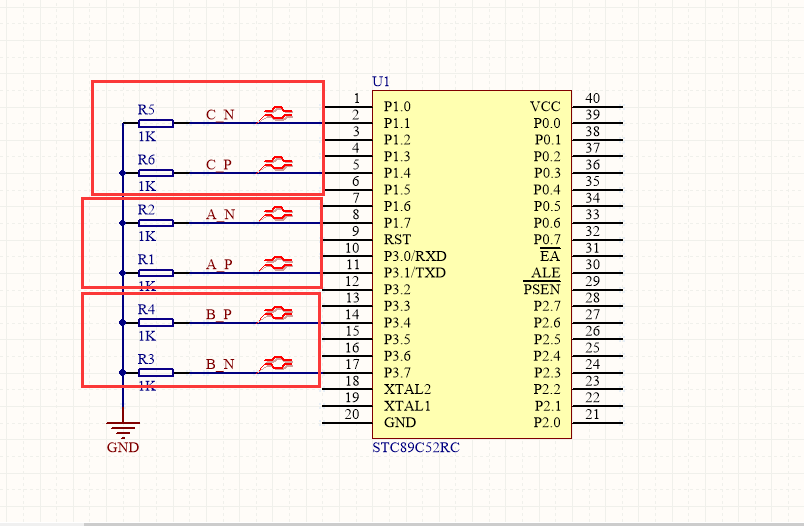 2、为差分对添加差分符号
Place–>directives–>differential pair (放置、指令符、差分对),然后放到差分线上即可(可以不需要调整任何值)
2、为差分对添加差分符号
Place–>directives–>differential pair (放置、指令符、差分对),然后放到差分线上即可(可以不需要调整任何值)
 3、“导入”到PCB。
Design–>Import PCB ,,,为啥是导入而不是更新到PCB呢?
当我直接更新时,
3、“导入”到PCB。
Design–>Import PCB ,,,为啥是导入而不是更新到PCB呢?
当我直接更新时,
 根本没法导入,我猜很大一部分原因是我直接调用库的原因。。。。
但是,当我直接导入时,
根本没法导入,我猜很大一部分原因是我直接调用库的原因。。。。
但是,当我直接导入时,
 记住,直接execute就行了,validate会出现叉号,强迫症慎点。。。
4、查看PCB面板的差分线确认是否导入差分成功
记住,直接execute就行了,validate会出现叉号,强迫症慎点。。。
4、查看PCB面板的差分线确认是否导入差分成功

 然后,
然后,
 可以的,没错,已经导入成功了。。。
5、设置差分布线的规则
Design–>Rules,看图
可以的,没错,已经导入成功了。。。
5、设置差分布线的规则
Design–>Rules,看图
 6、进行差分布线
Place–>interactive differential pair routing或者,
6、进行差分布线
Place–>interactive differential pair routing或者,
 over,,,,
over,,,,
参考:
http://home.eeworld.com.cn/my/space-uid-536508-blogid-271699.html http://blog.csdn.net/cg125/article/details/51165190
当然,如果是一张全新的PCB,直接导入就行了,对应的PCB面板的差分线选项也会显示差分线的信息,有点问题的就是在原理图画完之后更新到PCB,一点一点来看吧。。
1、正确设置差分线的名称 两条差分信号的名称(网络标签)是有要求的,要求后缀必须是 “_P”与“_N”,即代表差分对的“+”与“-”,如图。
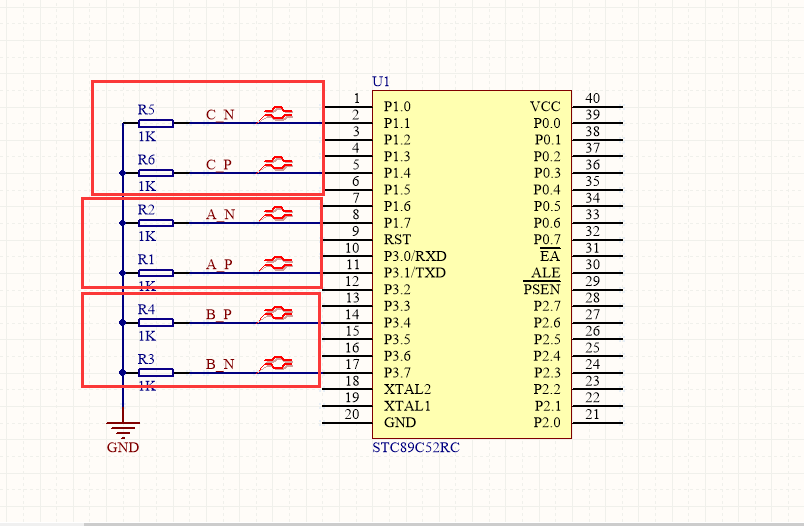 2、为差分对添加差分符号
Place–>directives–>differential pair (放置、指令符、差分对),然后放到差分线上即可(可以不需要调整任何值)
2、为差分对添加差分符号
Place–>directives–>differential pair (放置、指令符、差分对),然后放到差分线上即可(可以不需要调整任何值)
 3、“导入”到PCB。
Design–>Import PCB ,,,为啥是导入而不是更新到PCB呢?
当我直接更新时,
3、“导入”到PCB。
Design–>Import PCB ,,,为啥是导入而不是更新到PCB呢?
当我直接更新时,  根本没法导入,我猜很大一部分原因是我直接调用库的原因。。。。
但是,当我直接导入时,
根本没法导入,我猜很大一部分原因是我直接调用库的原因。。。。
但是,当我直接导入时,  记住,直接execute就行了,validate会出现叉号,强迫症慎点。。。
4、查看PCB面板的差分线确认是否导入差分成功
记住,直接execute就行了,validate会出现叉号,强迫症慎点。。。
4、查看PCB面板的差分线确认是否导入差分成功

 然后,
然后,  可以的,没错,已经导入成功了。。。
5、设置差分布线的规则
Design–>Rules,看图
可以的,没错,已经导入成功了。。。
5、设置差分布线的规则
Design–>Rules,看图
 6、进行差分布线
Place–>interactive differential pair routing或者,
6、进行差分布线
Place–>interactive differential pair routing或者,
 over,,,,
over,,,,
参考:
http://home.eeworld.com.cn/my/space-uid-536508-blogid-271699.html http://blog.csdn.net/cg125/article/details/51165190